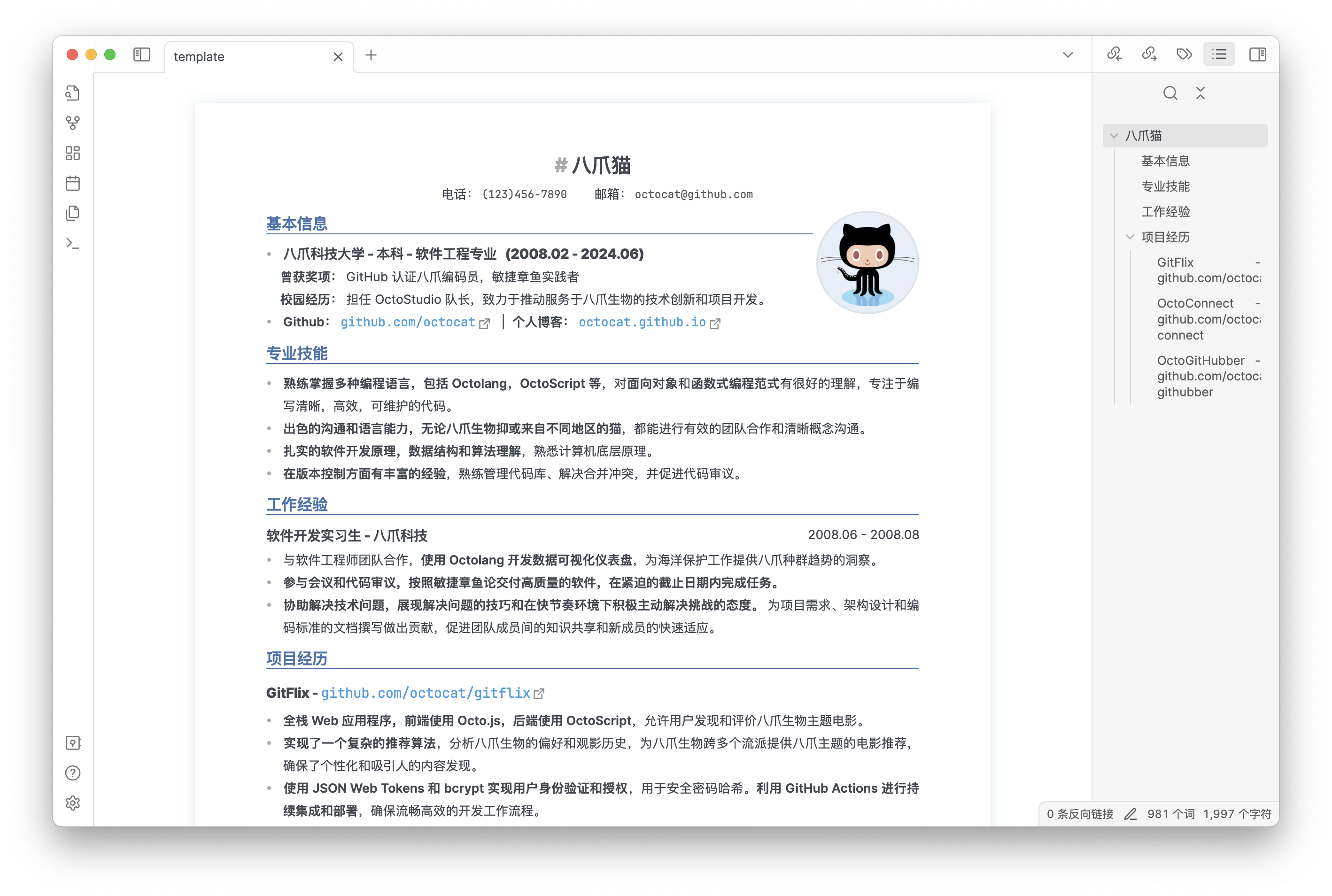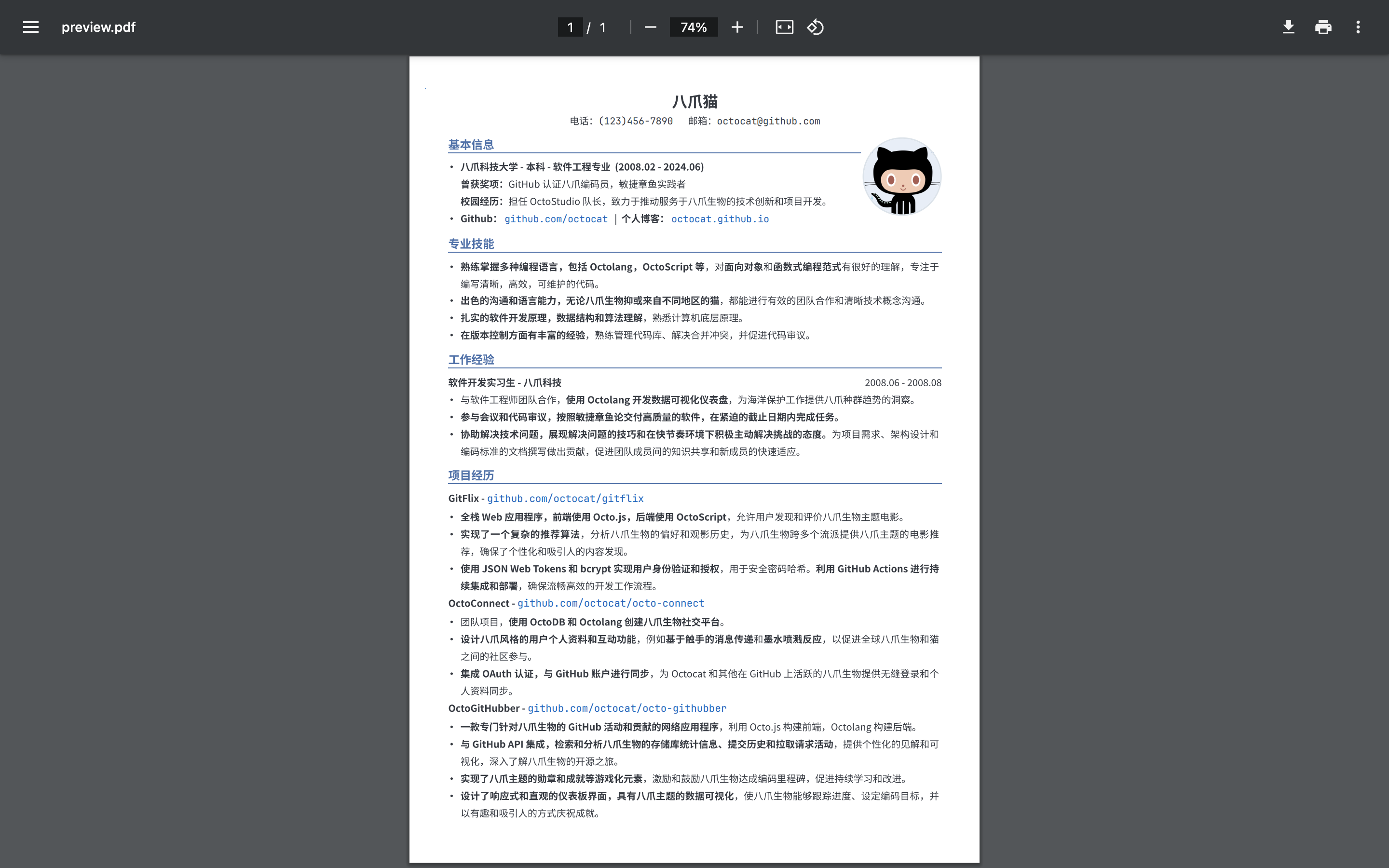📃 开箱即用的 Markdown 简历,支持 VSCode / Obsidian / Typora
基于 Markdown 格式,易于编辑,所见即所得。风格简洁正式,支持多页,适用于大部分求职 / 求学场景。
- 编辑页
-
下载 Release,设置 Lapis Cv 作为主题:
- 在 Typora 菜单中选择 偏好设置 (Preferences) -> 找到外观部分,点击“打开主题文件夹”按钮
- 将 lapis-cv.css 和 lapis-cv 文件夹复制到 Typora 的主题文件夹中
- 重启 Typora,然后从主题列表中选择 Lapis Cv
-
打开模版文件 template.md 进行内容编辑,文件 - 导出 - PDF 即可导出 PDF 文件。
- 下载 Release 并解压。
- 在 VSCode 中打开该文件夹,并安装插件 Markdown PDF。
- 打开模版文件 template.md 进行内容编辑,右上角点击 Open Preview 图标可进行实时预览。右键选择 Markdown PDF - Export (pdf) 即可导出 PDF 文件。
需要注意,VSCode 中安装的其他插件可能会影响预览显示效果,若预览效果与生成 PDF 中效果不一致,请检查是否有插件影响。
下载 Release,将 lapis-cv-obsidian 目录作为 Vault 在 Obsidian 打开,编辑 template 并导出 PDF 文件即可。
-
一级标题:姓名块
-
二级标题:栏标题
-
三级标题:栏内子标题
-
引用块:联系方式块
-
分隔线:分页标记
支持导出多页简历,可使用分隔线进行手动标记,导出的 PDF 会在分割线处进行一次分页。
-
<img alt="avatar" src="...">:头像,编辑头像时替换 src 图片路径即可,不带头像可删除该行
Obsidian 无法识别 html 格式的本地图片插入,因此推荐将图片上传为链接再插入
支持自定义样式,便于适配不同体量的单页内容 & 根据喜好调整样式细节。
修改主题文件夹中的 lapis-cv.css 并重启 Typora。
部分自定义变量含义如下:
/* Custom Config */
:root {
--text-size: 10pt; // 文本字体大小
--line-height: 1.8; // 文本行高
--avatar-width: 29mm; // 头像宽度
--text-color: #353a42; // 文本颜色,若需打印请改为纯黑
--primary-color: #4870ac; // 主题色
--link-color: #0563c1; // 链接颜色
--shadow-color: #dae3eac9;
--border-color: #dae3ea;
--h1-size: 16pt; // 一级标题字体大小
--h2-size: 12pt; // 二级标题字体大小
--h3-size: 10.5pt; // 三级标题字体大小
--text-font: 'SourceHanSansCN'; // 文本字体
--title-font: 'SourceHanSerifCN'; // 标题字体
--link-font: 'JetBrainsMono'; // 链接字体
--code-font: 'JetBrainsMono'; // 代码字体
}
// 打印页边距
@media print {
@page {
margin: 12mm 6mm 0 6mm; // 上边距 左边距 下边距 右边距
}
}修改 lapis-cv.css 即可。具体样式可参考上述 Typora 部分。
其中页边距需要在 VSCode 设置中修改:
-
直接修改 .vscode/settings.json 文件中的 markdown-pdf.margin 相关项。
-
另外的,还可以通过 GUI 进行修改:
- 打开 VSCode 设置,选中 Workspace 标签页。
- 搜索 Markdown-pdf › Margin,并修改四边边距。
无需重启 VSCode,重新生成 PDF 即可生效。
可在 设置 - 外观 中快速更换主题色与字体,其他样式在 .obsidian/themes/lapis-cv.css 修改,具体样式可参考上述 Typora 部分。